วิธีเรียกคืนอีเมลที่ส่งบน iOS 16

เมื่ออัปเกรดเป็น iOS 16 แอป Mail บน iOS 16 จะได้รับการอัปเดตด้วยความสามารถในการเรียกคืนอีเมลเมื่อส่งตามเวลาที่เลือกได้

แอ ปพลิเคชั่นแปลApple Translate iOS 15มีคุณสมบัติใหม่ที่มีประโยชน์มากขึ้น เช่น ความสามารถในการแปลเนื้อหาหลายรายการLive Text บน iOS 15หรือความสามารถในการแปลบทสนทนา คุณสมบัตินี้จะแปลการสนทนาแบบเรียลไทม์เมื่อคุณส่งข้อความกับผู้อื่น โดยไม่ต้องแตะหน้าจอ หรือใช้แอปพลิเคชันแปลเพิ่มเติมบน iPhone บทความด้านล่างนี้จะแนะนำให้คุณแปลการสนทนาบน iPhone
คำแนะนำในการแปลการสนทนาบน iPhone
ขั้นตอนที่ 1:
เราคลิกที่แอปพลิเคชั่นแปลบน iPhone . จากนั้นคุณเปลี่ยนไปใช้อินเทอร์เฟซของแอปพลิเคชัน ขั้นแรกให้คลิกที่การสนทนาใหม่


ขั้นตอนที่ 2:
ต่อไปเราคลิกที่ภาษาปัจจุบันจากนั้นรายการภาษาจะปรากฏขึ้น คลิกจัดการภาษาด้านล่างเพื่อเลือกภาษาที่คุณต้องการใช้ ในรายการนี้ คุณสามารถดาวน์โหลดภาษาอื่นๆ ได้อีกมากมาย
โปรดทราบว่าแอปพลิเคชัน Apple Translate บน iPhone ยังไม่รองรับภาษาเวียดนามในขณะนี้

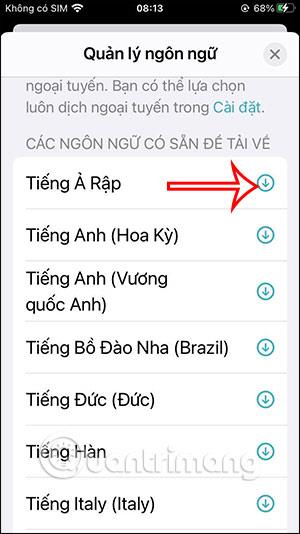
ขั้นตอนที่ 3:
หลังจากดาวน์โหลดภาษาที่คุณเลือกแล้ว ให้กลับไปที่อินเทอร์เฟซของแอปพลิเคชันคลิกที่ไอคอน 3 จุดและเลือกการแปลอัตโนมัติเพื่อใช้คุณสมบัตินี้บน iPhone

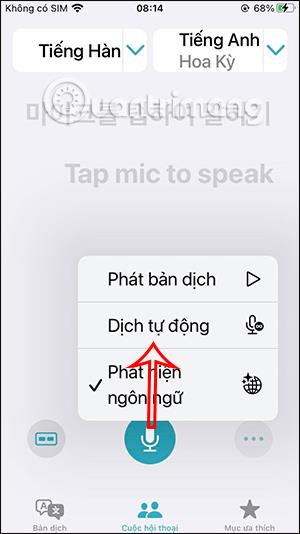
ขั้นตอนที่ 4:
สุดท้าย เราเพียงคลิกที่ไมโครโฟนและเริ่มการสนทนาระหว่างกัน การแปลเนื้อหาจะแสดงข้อความสีน้ำเงินใต้บทสนทนาของคุณ คุณต้องพูดเสียงดังและชัดเจนเพื่อให้แอปแปลสามารถฟังเพื่อตรวจจับภาษาและแปลอัตโนมัติ

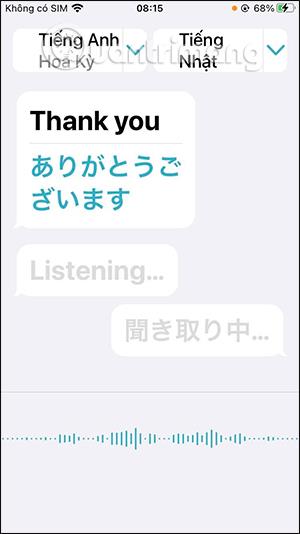
วิดีโอสอนเกี่ยวกับการแปลการสนทนาบน iPhone โดยตรง
เมื่ออัปเกรดเป็น iOS 16 แอป Mail บน iOS 16 จะได้รับการอัปเดตด้วยความสามารถในการเรียกคืนอีเมลเมื่อส่งตามเวลาที่เลือกได้
iOS 16 มีคุณสมบัติมากมายในการปรับแต่งหน้าจอล็อคของ iPhone และรูปภาพหน้าจอล็อกของ iPhone ยังมีตัวเลือกให้ครอบตัดรูปภาพได้โดยตรง ปรับพื้นที่รูปภาพได้ตามต้องการ
คุณเจลเบรค iPhone ของคุณสำเร็จแล้วหรือยัง? ยินดีด้วย ก้าวที่ยากที่สุดจบลงแล้ว ตอนนี้คุณสามารถเริ่มการติดตั้งและใช้การปรับแต่งเล็กน้อยเพื่อสัมผัสประสบการณ์ iPhone ของคุณอย่างที่ไม่เคยมีมาก่อน
สำหรับผู้ที่คุ้นเคยกับปุ่มโฮมบน iPhone เวอร์ชันก่อน ๆ บางทีการเปลี่ยนไปใช้หน้าจอแบบขอบจรดขอบอาจทำให้สับสนเล็กน้อย ต่อไปนี้คือวิธีใช้ iPhone ของคุณโดยไม่มีปุ่มโฮม
แม้ว่าสไตลัสนี้มีรูปลักษณ์ที่เรียบง่าย แต่ก็มี "คุณสมบัติมากมาย" และความสะดวกสบายเมื่อจับคู่กับ iPad
Passkeys มุ่งหวังที่จะกำจัดการใช้รหัสผ่านบนเว็บ แม้ว่าสิ่งนี้อาจฟังดูน่าสนใจ แต่ฟีเจอร์ Passkeys ของ Apple ก็มีข้อดีและข้อเสีย
แอปพลิเคชั่น Files บน iPhone เป็นแอปพลิเคชั่นจัดการไฟล์ที่มีประสิทธิภาพพร้อมคุณสมบัติพื้นฐานครบครัน บทความด้านล่างนี้จะแนะนำให้คุณสร้างโฟลเดอร์ใหม่ใน Files บน iPhone
ปรากฎว่า iOS 14 ไม่ใช่สาเหตุโดยตรงที่ทำให้แบตเตอรี่ iPhone ร้อนเกินไปและทำให้แบตเตอรี่หมด
App Library หรือ Application Library เป็นยูทิลิตี้ที่ผู้ใช้ iPhone ค่อนข้างคุ้นเคยอยู่แล้ว แต่เปิดตัวบน iPad ผ่าน iPadOS 15 เท่านั้น
เพื่อช่วยให้ผู้ใช้ค้นหาสถานที่บน Google Maps ได้อย่างง่ายดาย แอปพลิเคชันเวอร์ชันล่าสุดได้เพิ่มฟีเจอร์เพื่อสร้างวิดเจ็ต Google Maps บนหน้าจอ iPhone








